फिक्स सत्यापित करें कि निर्दिष्ट ट्रांसफ़ॉर्म पथ मान्य त्रुटि हैं
अनेक वस्तुओं का संग्रह / / July 22, 2022

कभी-कभी, किसी तृतीय-पक्ष प्रोग्राम को स्थापित करने का प्रयास करते समय, या शायद आपके सिस्टम पर Windows को अपडेट करने का प्रयास करते समय, आपको यह कहते हुए एक त्रुटि प्राप्त हो सकती है कि निर्दिष्ट ट्रांसफ़ॉर्म पथ मान्य हैं। यह विंडोज 10 एरर ट्रांसफॉर्म इश्यू आम है और आपके सिस्टम के लिए गंभीर समस्याएं पैदा कर सकता है। यह त्रुटि आपके कंप्यूटर पर सॉफ़्टवेयर इंस्टॉलेशन को रोक देती है और सॉफ़्टवेयर को अपडेट होने से रोकती है। यह आपके कंप्यूटर को भी धीमा कर देता है, और सबसे खराब स्थिति में, यह त्रुटि बीएसओडी या संपूर्ण सिस्टम विफलता का कारण भी बन सकती है। इसलिए, यह तय करना महत्वपूर्ण है कि निर्दिष्ट परिवर्तन पथ वैध त्रुटि हैं।
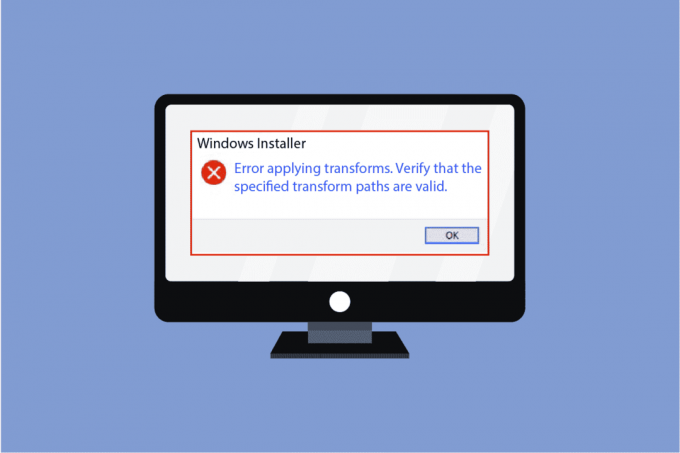
अंतर्वस्तु
- कैसे ठीक करें सत्यापित करें कि निर्दिष्ट ट्रांसफ़ॉर्म पथ मान्य त्रुटि हैं
- विधि 1: विंडोज इंस्टालर पंजीकृत करें
- विधि 2: समस्याग्रस्त प्रोग्राम को पुनर्स्थापित करें
- विधि 3: सिस्टम फ़ाइलों की मरम्मत करें
- विधि 4: ट्रांसफ़ॉर्म रजिस्ट्री पथ को ठीक करें
कैसे ठीक करें सत्यापित करें कि निर्दिष्ट ट्रांसफ़ॉर्म पथ मान्य त्रुटि हैं
निर्दिष्ट परिवर्तन पथों के मान्य त्रुटियाँ होने के कई कारण हो सकते हैं और
विंडोज 10 त्रुटि समस्या को बदल देती है। उनमें से कुछ का उल्लेख नीचे किया गया है।- इस समस्या के कारणों में से एक दूषित विंडोज इंस्टालर हो सकता है
- इस समस्या का एक अन्य प्रमुख कारण विंडोज ऐप के लिए गलत ट्रांसफॉर्म रजिस्ट्री पथ हो सकता है।
- यह विंडोज इंस्टाल और अपडेट सेवाओं में समस्याओं के कारण भी हो सकता है।
- सॉफ़्टवेयर में दोषपूर्ण अद्यतन के कारण भी आप इस समस्या का अनुभव कर सकते हैं।
- और अंत में, यह त्रुटि मैलवेयर या वायरस के कारण हो सकती है।
निम्नलिखित मार्गदर्शिका आपको यह सत्यापित करने के तरीके प्रदान करेगी कि निर्दिष्ट रूपांतरण पथ आपके सिस्टम पर मान्य त्रुटियां हैं।
विधि 1: विंडोज इंस्टालर पंजीकृत करें
यदि निर्दिष्ट ट्रांसफ़ॉर्म पथ मान्य समस्याएँ हैं जो सॉफ़्टवेयर स्थापित करने का प्रयास करते समय उत्पन्न होती हैं, तो आप इस विधि को आज़मा सकते हैं। इस पद्धति में, हम आपके सिस्टम पर विंडोज इंस्टालर को पंजीकृत करके इस समस्या को ठीक करने का प्रयास करेंगे। इस विधि का उपयोग करने के लिए आप इन चरणों का पालन कर सकते हैं।
1. दबाएं विंडोज + आर कीज एक साथ खोलने के लिए दौड़ना संवाद बॉक्स।
2. टाइप msiexec / अपंजीकृत और मारो कुंजी दर्ज करें.
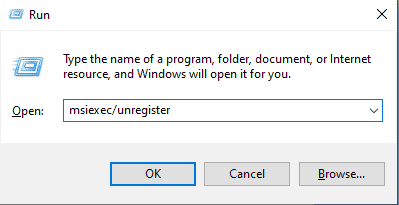
3. खोलें दौड़ना डायलॉग बॉक्स फिर से दबाकर विंडोज + आरचांबियाँ साथ में।
4. इस बार डायलॉग बॉक्स में टाइप करें msiexec /regserver.
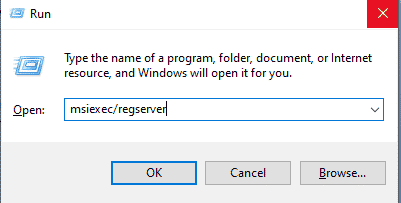
5. आप अपनी स्क्रीन पर कोई भी परिवर्तन होते हुए नहीं देखेंगे, जैसे कि एक नई विंडो या एक पावती संदेश; हालाँकि, पृष्ठभूमि में परिवर्तन होंगे।
6. उस सॉफ़्टवेयर को पुनः स्थापित करने का प्रयास करें जो त्रुटि उत्पन्न कर रहा है।
विधि 2: समस्याग्रस्त प्रोग्राम को पुनर्स्थापित करें
यदि सत्यापित करें कि निर्दिष्ट ट्रांसफ़ॉर्म पथ मान्य हैं समस्या पहले से स्थापित सॉफ़्टवेयर के कारण है, तो अपने कंप्यूटर पर प्रोग्राम को पुनः स्थापित करने का प्रयास करें। प्रोग्राम फ़ाइलों में दोषपूर्ण अद्यतन या मैलवेयर के कारण पहले से स्थापित सॉफ़्टवेयर इस त्रुटि का कारण बन सकता है। आप अपने कंप्यूटर से किसी प्रोग्राम को अनइंस्टॉल करने के लिए इन सरल चरणों का पालन कर सकते हैं।
1. दबाएं विंडोज़ कुंजी, प्रकार कंट्रोल पैनल, और क्लिक करें खुला हुआ.
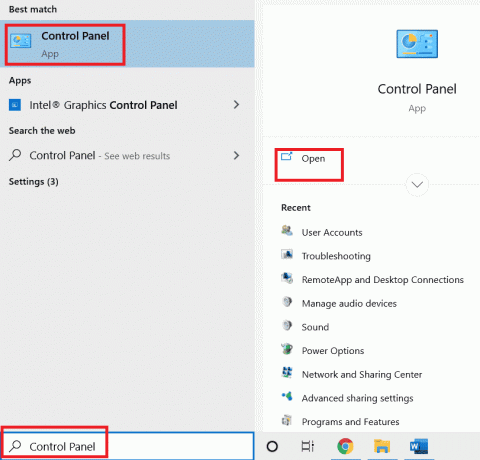
2. समूह द्वारा देखें > श्रेणी, फिर पता लगाएँ कार्यक्रम, और इसके तहत, पर क्लिक करें किसी प्रोग्राम की स्थापना रद्द करें विकल्प।
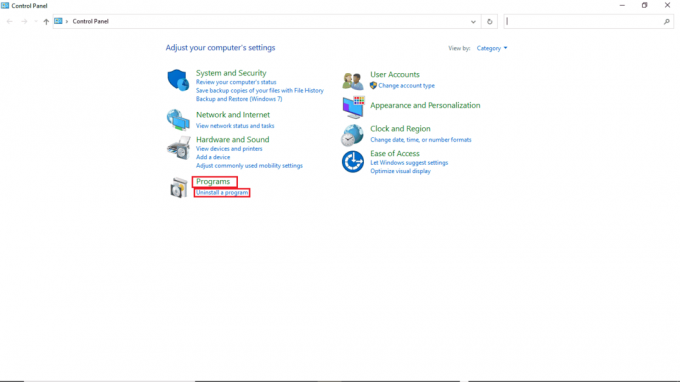
3. सभी स्थापित प्रोग्रामों की सूची से, समस्याग्रस्त प्रोग्राम पर राइट-क्लिक करें और फिर क्लिक करें स्थापना रद्द करें।
टिप्पणी: संदर्भ के लिए, हमने यहां ड्रॉपबॉक्स लिया है

4. प्रोग्राम की स्थापना रद्द करने के बाद, आप इसे फिर से डाउनलोड और इंस्टॉल करने का प्रयास कर सकते हैं।
यह भी पढ़ें:फिक्स द हैंडल विंडोज 10 में अमान्य त्रुटि है
विधि 3: सिस्टम फ़ाइलों की मरम्मत करें
यदि पिछले तरीके काम नहीं करते हैं, और आपको अभी भी विंडोज 10 त्रुटि मिल रही है, तो प्रोग्राम को स्थापित करने का प्रयास करते समय समस्या को बदल देता है, आप इसे हमेशा एसएफसी स्कैन के साथ ठीक करने का प्रयास कर सकते हैं। सिस्टम फ़ाइल चेकर या SFC स्कैन Microsoft द्वारा प्रदान की जाने वाली एक उपयोगिता है; एक उपयोगकर्ता हमेशा संभावित भ्रष्ट सिस्टम फ़ाइलों के लिए अपने सिस्टम को स्कैन कर सकता है और एक SFC स्कैन का उपयोग करके उन्हें ठीक कर सकता है। आप यह सत्यापित करने का भी प्रयास कर सकते हैं कि निर्दिष्ट ट्रांसफ़ॉर्म पथ SFC स्कैन का उपयोग करके मान्य समस्या है; आपको बस हमारे गाइड का पालन करने की आवश्यकता है कि कैसे विंडोज 10 पर सिस्टम फाइलों की मरम्मत करें.

विधि 4: ट्रांसफ़ॉर्म रजिस्ट्री पथ को ठीक करें
यदि उपर्युक्त में से कोई भी काम नहीं करता है, और आप इसे जारी रखते हैं तो सत्यापित करें कि निर्दिष्ट ट्रांसफ़ॉर्म पथ मान्य त्रुटि हैं, आपको अपने के ट्रांसफ़ॉर्म रजिस्ट्री पथ को ठीक करने पर विचार करना चाहिए सॉफ़्टवेयर। इस विधि को करने के लिए नीचे दिए गए चरणों का पालन करें।
1. खोलें दौड़ना डायलॉग बॉक्स दबाकर विंडोज + आर कीज साथ में।
2. लिखें regedit और दबाएं कुंजी दर्ज करें खोलने के लिए पंजीकृत संपादक खिड़की।
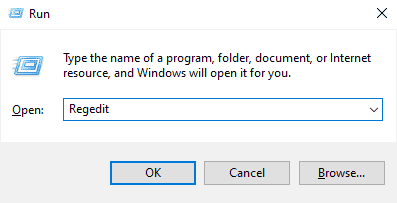
3. रजिस्ट्री संपादक में, खोजें HKEY_CLASSES_ROOT.

4. अब, पता लगाएँ इंस्टालर.

5. अंत में, पता लगाएँ उत्पाद।

6. के तहत राइट-क्लिक करें उत्पादों और फिर पर क्लिक करें पाना।
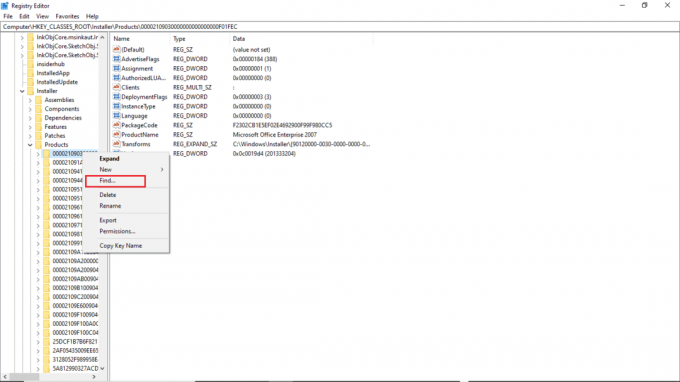
7. के लिए बॉक्स चेक करें कुंजी, मान और डेटा.
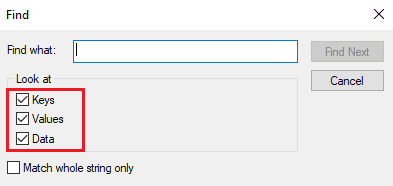
8. समस्याग्रस्त प्रोग्राम का नाम टाइप करें और फाइंड पर क्लिक करें।
9. अब दायीं ओर से, मिटाना कार्यक्रम रजिस्ट्री।
10. यदि प्रोग्राम को अपडेट करते समय आपको यह त्रुटि होती है, तो डबल-क्लिक करें रूपान्तरण।

11. मिटाना पर मूल्य मूल्यवान जानकारी छड़।
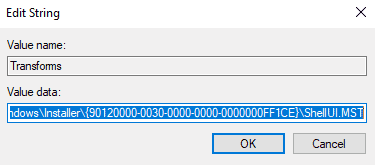
12. आखिरकार, पीसी को रिबूट करें.
यह भी पढ़ें:फिक्स: बूट कॉन्फ़िगरेशन डेटा फ़ाइल में मान्य जानकारी नहीं है
अक्सर पूछे जाने वाले प्रश्न (एफएक्यू)
Q1. मेरा सॉफ़्टवेयर अपडेट क्यों नहीं हो रहा है?
उत्तर। आपके सॉफ़्टवेयर के अपडेट न होने के कई कारण हो सकते हैं, जिसमें आपकी विंडोज़ सिस्टम फ़ाइलों की समस्याएँ या प्रोग्राम फ़ाइलों में मैलवेयर शामिल हैं।
प्रश्न 2. क्या गलत अपडेट के कारण मेरा पीसी खराब हो सकता है?
उत्तर। हां, सबसे खराब स्थिति में, विंडोज सिस्टम फाइलों में समस्या होने पर आपका पीसी पूरी तरह से खराब हो सकता है।
Q3. मैं अपने विंडोज 10 पीसी को अपडेट क्यों नहीं कर सकता?
उत्तर। कभी-कभी, विंडोज को विभिन्न कारणों से अपडेट नहीं किया जा सकता है जैसे कि भ्रष्ट सिस्टम फाइलें, गलत ट्रांसफॉर्म रजिस्ट्री पथ और इसी तरह की समस्याएं।
अनुशंसित:
- विंडोज 10 अपडेट त्रुटि को ठीक करें 0xc1900204
- विंडोज 10 में बंद एनवीडिया यूजर अकाउंट को ठीक करें
- फिक्स सिस्टम एरर 5 विंडोज 10 में एक्सेस अस्वीकृत
- अनुरोधित संचालन करने के लिए समूह या संसाधन सही स्थिति में नहीं है ठीक करें
हमें उम्मीद है कि यह मार्गदर्शिका मददगार थी, और आप इसे ठीक करने में सक्षम थे सत्यापित करें कि निर्दिष्ट परिवर्तन पथ मान्य हैं मुद्दे। नीचे कमेंट करें और हमें बताएं कि आपके लिए कौन सा तरीका कारगर रहा। इसके अलावा, यदि आपके कोई प्रश्न, प्रश्न या सुझाव हैं, तो बेझिझक उन्हें हमारे साथ साझा करें।



